在互联网连接中,DNS(域名系统)扮演着将人类可读的域名转换为机器可识别的IP地址的关键角色,当用户在浏览器中输入一个网址时,DNS服务器负责解析该域名并返回对应的IP地址,使用户能够访问目标网站,DNS解析并非总是顺利进行的,可能会遇到服务器故障、网络拥堵或配置错误等问题,为了确保网络连接的稳定性和可靠性,配置首选DNS和备选DNS服务器,并明确它们的优先级,成为网络管理中的重要实践。
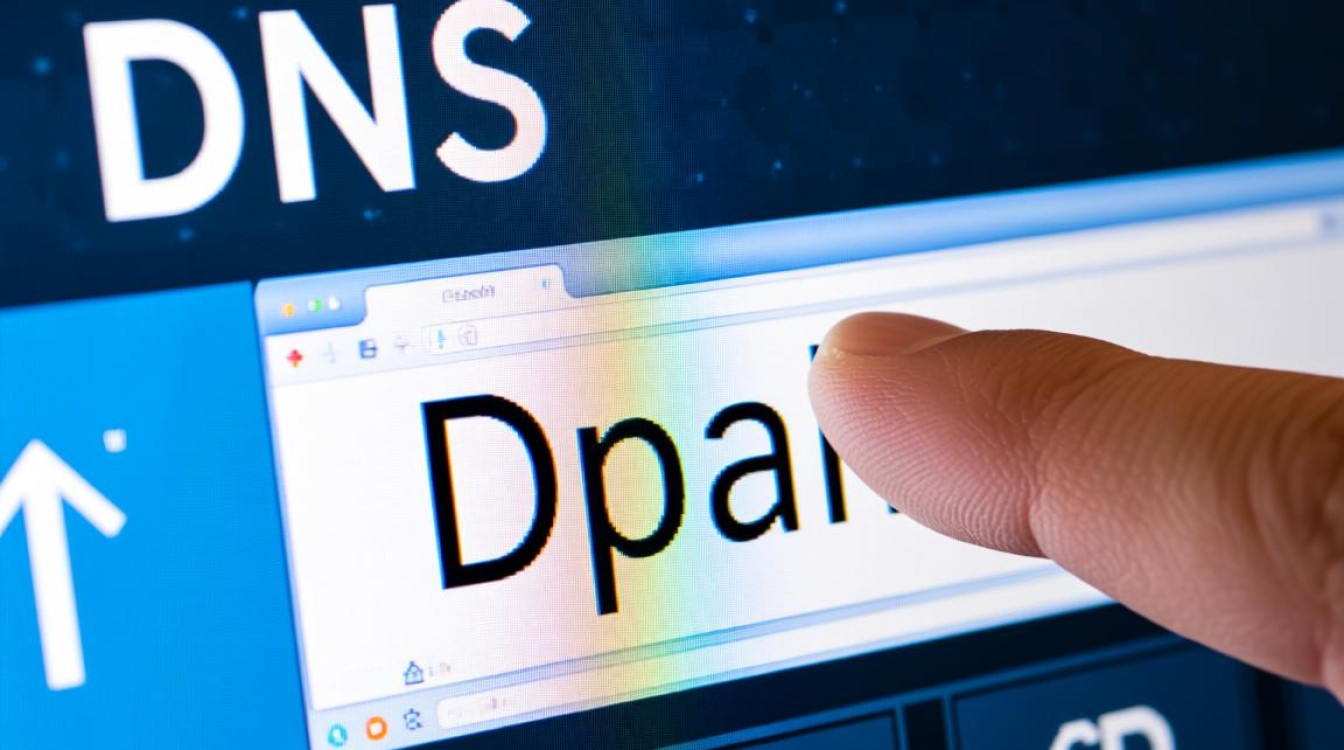
首选DNS与备选DNS的基本概念
首选DNS(Primary DNS)是客户端在发起DNS查询时首先尝试联系的服务器,用户会将网络服务提供商(ISP)提供的DNS或公共DNS(如Google DNS、Cloudflare DNS)设置为首选DNS,首选DNS的响应速度和稳定性直接影响用户的上网体验,因此选择一个性能优异的首选DNS至关重要。
备选DNS(Secondary DNS)则是当首选DNS不可用时(如宕机、无响应或解析失败),客户端自动切换使用的备用服务器,备选DNS的存在确保了即使首选DNS出现问题,用户的网络访问也不会完全中断,从而提高了系统的容错能力,需要注意的是,备选DNS仅在首选DNS无法正常工作时才会被激活,且两者之间通常不存在负载分担的关系,而是严格的优先级顺序。
优先级的工作机制
DNS查询的优先级遵循“首选优先,备选补充”的原则,具体流程如下:
- 查询发起:客户端发起DNS请求,首先将查询发送给首选DNS服务器。
- 响应判断:若首选DNS在预设的超时时间内(通常为几秒)返回有效解析结果,则客户端完成查询,不再尝试其他DNS服务器。
- 故障切换:若首选DNS无响应、返回错误或解析超时,客户端会立即将查询请求发送给备选DNS服务器。
- 后续处理:若备选DNS成功解析,则客户端使用该结果;若备选DNS也失败,部分系统会尝试重复查询或提示连接错误。
需要注意的是,优先级是动态的且基于实时状态,一旦首选DNS恢复可用,客户端在下一次查询时会重新优先使用它,而不会长期依赖备选DNS,这种设计确保了在正常情况下使用性能最优的服务器,仅在异常时切换至备用选项。

首选与备选DNS的配置建议
性能与稳定性优先
- 首选DNS:选择响应速度快、解析准确率高的DNS服务器,Google Public DNS(8.8.8.8/8.8.4.4)和Cloudflare DNS(1.1.1.1/1.0.0.1)因全球分布广泛、缓存优化出色,成为许多用户的首选。
- 备选DNS:选择与首选DNS不同运营商或服务商的DNS,避免因同一网络故障导致同时失效,若首选为Google DNS,备选可选用OpenDNS(208.67.222.222/208.67.220.220)。
冗余与多样性
- 避免将多个备选DNS配置为同一服务商的IP地址,以防该服务商出现区域性故障。
- 对于企业环境,建议配置至少两个备选DNS,分布在不同的地理位置或网络架构中。
安全性与隐私保护
- 公共DNS可能记录用户查询数据,对隐私敏感的用户可选择注重隐私的DNS,如Quad9(9.9.9.9)或Cloudflare的隐私优先DNS(1.1.1.1)。
- 企业环境可考虑使用内部DNS服务器(如BIND、Windows DNS)作为首选,配合公共DNS作为备选,兼顾安全与可靠性。
特定场景的配置
- 游戏/低延迟需求:选择延迟较低的DNS服务器,可通过
ping命令测试不同DNS的响应时间。 - 内容访问优化:部分DNS服务商提供针对特定内容(如视频、流媒体)的优化解析,可根据需求选择。
常见DNS服务商推荐
以下为部分主流公共DNS服务器的对比,供参考:
| DNS服务商 | 首选IP | 备选IP | 特点 |
|---|---|---|---|
| Google DNS | 8.8.8 | 8.4.4 | 全球覆盖,解析速度快 |
| Cloudflare DNS | 1.1.1 | 0.0.1 | 注重隐私,支持DoH/DoT |
| OpenDNS | 67.222.222 | 67.220.220 | 提供安全过滤功能 |
| Quad9 | 9.9.9 | 9.9.10 | 阻止恶意域名访问 |
| 阿里云DNS | 5.5.5 | 6.6.6 | 国内访问优化,适合国内用户 |
配置方法
Windows系统:
- 进入“控制面板” > “网络和共享中心” > “更改适配器设置”。
- 右键点击网络连接 > “属性” > “Internet协议版本4(TCP/IPv4)” > “属性”。
- 依次填写“首选DNS服务器”和“备用DNS服务器”地址。
macOS系统:
- 进入“系统偏好设置” > “网络” > 选择当前连接的网络 > “高级”。
- 切换到“DNS”选项卡,点击“+”添加首选和备选DNS服务器。
路由器配置:
登录路由器管理界面,在“DNS设置”中填写首选和备选DNS地址,保存后所有连接设备的DNS配置将同步更新。
故障排查
若DNS解析出现问题,可通过以下步骤排查:
- 检查网络连接:确保设备可正常访问互联网。
- 测试DNS响应:使用
nslookup命令(如nslookup www.example.com 8.8.8.8)验证DNS是否正常解析。 - 切换DNS服务器:临时更换DNS地址,若问题解决,则原DNS配置可能存在故障。
- 清除DNS缓存:通过命令行执行
ipconfig /flushdns(Windows)或sudo dscacheutil -flushcache(macOS)清除本地缓存。
相关问答FAQs
Q1:是否可以配置多个备选DNS?优先级如何确定?
A:是的,大多数操作系统支持配置多个备选DNS,优先级按配置顺序排列,即第一个备选DNS失败后,会尝试第二个备选DNS,以此类推,在Windows中,若配置了两个备选DNS(如1.1.1.1和208.67.222.222),系统会依次尝试这两个地址,直到成功或所有备选DNS均失败。

Q2:为什么有时备选DNS没有被触发,导致网络访问中断?
A:这可能是由于DNS超时时间设置过短或备选DNS配置错误,若首选DNS因网络延迟响应缓慢,但未超时,系统会等待其响应而不会切换至备选DNS,若备选DNS地址填写错误或与首选DNS相同,切换机制将失效,建议确保备选DNS地址正确且与首选DNS不同,并通过实际故障模拟(如临时禁用首选DNS)测试切换功能是否正常。